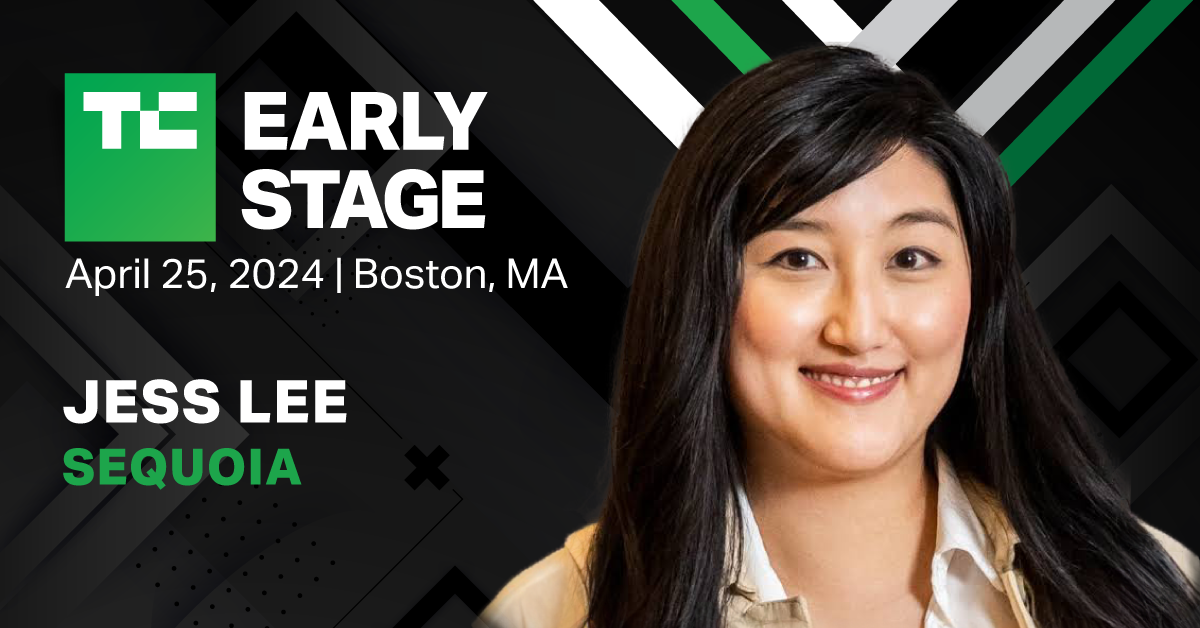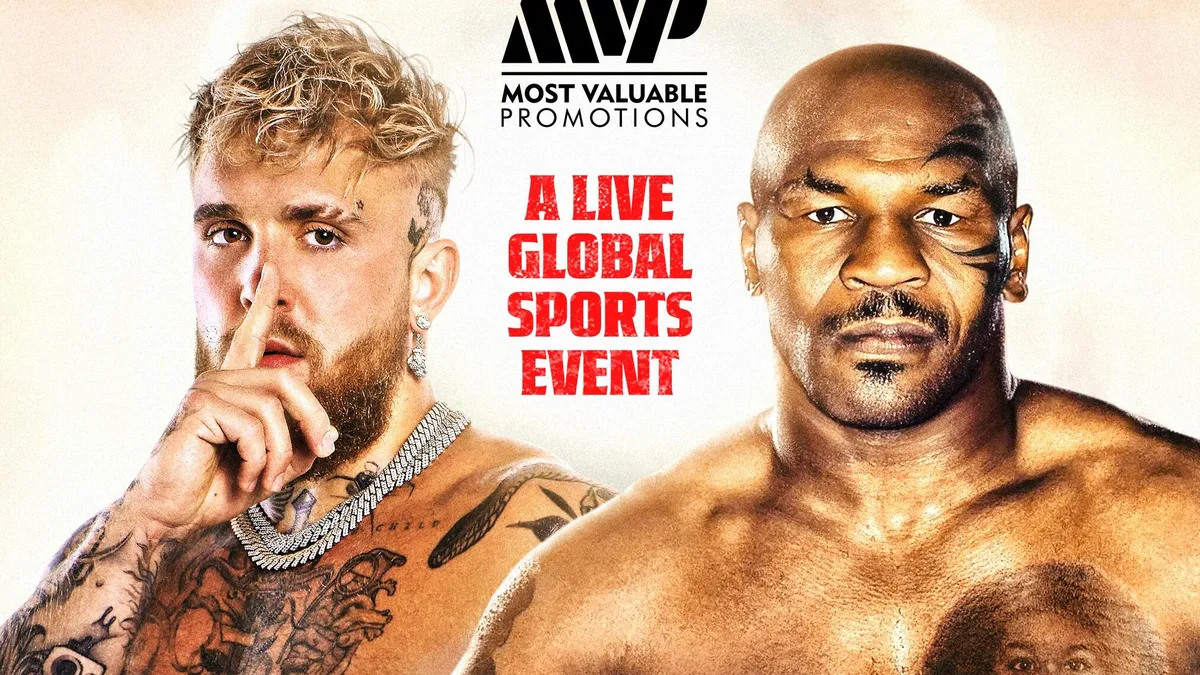初学者必备的五个 Linux 命令
Linux入门必备指令
“`html
Essential Linux Commands for Beginners

我记得在上世纪90年代末第一次开始使用Linux的时候。使用命令行不是可选的,而是必要的。因为在那个时候,像Linux这样的操作系统并没有像现在这样配备花哨的图形界面。如果你想使用Linux,你就得熟悉终端。
🚀 另外,看看:考虑切换到Linux吗?这是你需要知道的10件事
过去使用命令行可不是件轻松的事。那时候资源和帮助指南并不像今天这样丰富。我基本上是个孤军奋战。但是我坚持不懈,努力工作,变得更加熟练。当时我还不知道,有一天使用命令行将不再是必需的。哦,这讽刺啊!
然而,我坚信学习那些最初的简单命令为我打下了坚实的基础。所以今天,我想和你分享我认为每个新用户都应该学会的五个Linux命令。这些命令不仅对初学者有帮助,而且它们也是你最常使用的命令。
全能的“ls”命令
ls命令就像你的私人助手,列出目录中的所有内容。当你运行ls时,它会显示该目录中的所有文件夹和文件,什么都不多。但是等等,ls命令还有几个技巧。假设你想看到目录中的文件和文件夹的详细信息。嗯,你只需在命令中添加-l选项(代表长列表)。呼啦!运行ls -l(甚至是ll)将展示每个文件和文件夹的权限、所有者、组、大小和创建日期/时间。
🔥 另外,看看:5个可能让我喜欢上的Microsoft Edge功能,让它成为我新的Linux浏览器首选
但等一下,还有更多!你也可以使用-a选项(代表全部)来显示以“.”开头的隐藏目录。要查看这些隐藏目录,你只需要运行ls -a。你猜怎样?你甚至可以将-l和-a选项与ls -la结合使用。这个了不起的命令会显示目录中所有文件和文件夹的详细信息。
用 “cd” 更改路径
想象一下,你在家目录中,想要导航到“文档”目录。你会怎么做?别害怕,cd命令来拯救你。只需输入cd 文档即可到达目的地。但如果你想切换到家目录中的“文档”目录,而你目前在其他位置怎么办?别担心,朋友。由于~/代表你的家目录,你可以使用cd ~/文档轻松切换到所需位置。而且如果你需要从文件系统的任何位置返回到家目录,简单的cd命令就会将你传送回去。
用 “rm” 删除
当涉及删除文件或文件夹时,rm命令来解救。假设你的/home/colette目录中有一个名为test.txt的文件,你想要告别它。为此任务,你可以运行rm /home/colette/test.txt。为了让事情变得更容易,你甚至可以使用rm ~/test.txt作为简写。
🌟 另外,看看:初学者最佳的Linux发行版
“““html
删除文件夹需要一点技巧。如果您的主目录中有一个名为test的文件夹~/,并尝试用rm ~/test删除它,您将收到一个错误。要删除文件夹及其内容,您需要使用-r选项(递归)。执行rm -r ~/test,以惊人的方式为其消除铺平道路。不过,如果您想要更加安全谨慎地删除文件夹,请使用交互式方法。这种细心的方式在执行任何激烈操作之前会询问您确认。要调用这种方法,请键入rm -ir ~/test。
使用“cp”复制文件
需要复制文件吗?不用担心,cp命令来助您。假设您的主目录中有一个名为test.txt的文件~/,您想要创建一个副本。但是请记住,在相同目录中以相同名称创建副本是行不通的。相反,如果您希望将文件复制到另一个目录,请运行诸如cp ~/test.txt ~/Documents/的命令。请注意,在命令的后半部分,您不必指定文件名。但如果您想要将副本放在同一目录中,请务必指定新文件名。例如,您可以使用cp ~/test.txt ~/test1.txt在同一目录中创建一个新副本。而且猜猜?您甚至可以在不同目录中创建一个副本,并指定一个不同的名称,使用cp ~/test.txt ~/Documents/test1.txt。
使用“mv”移动文件
mv命令,即移动,使您能够轻松地重新定位文件或文件夹。假设您想将test.txt从主目录移动到Documents目录。只需执行mv ~/test.txt ~/Documents/。目标路径中不需要文件名—就像cp一样。
🌠 另外,还有一款新型最酷的Linux发行版准备让您惊叹不已!
但等等,这还不是全部! mv不仅用于移动;还用于重命名文件。假设您的主目录中有一个名为test.txt的文件~/,您渴望给它取一个新名称,比如testing.txt。那么,您可以通过运行mv ~/test.txt ~/testing.txt来优雅地实现这一壮举。而且这还不是全部!您还可以同时移动和重命名文件。体验魔法,使用mv ~/test.txt ~/Documents/testing.txt!
拓展您的命令行潜力
到目前为止,我已经向您介绍了每个命令的基础知识—当您首次开始使用Linux时所需的一切。但是,随着您不断进步和变得更加冒险,您可能想深入了解这些命令的更高级功能。幸运的是,等待您的是一宝藏般的信息:手册页,也称为man页。每个Linux命令都有自己的手册页,供您查阅。要访问命令的手册页,只需运行man COMMAND,其中COMMAND是您想要了解更多信息的命令名称。例如,您可以运行man ls、man cd、man rm、man cp和man mv。这些手册页为每个命令提供了丰富的选项和深入的解释。
因此,请抓住机会!踏出您在Linux命令行中的第一步,并解锁操作系统真正的力量。记住,命令行是您成为真正Linux大师的关键!
🔗 参考资料:
- 从命令行关闭macOS上的应用程序
- 考虑切换到Linux?您需要了解的10件事
- 5个可能使Microsoft Edge成为我新最爱Linux浏览器的功能
- 初学者最适合的Linux发行版
- 有一款新型最酷的Linux发行版准备让您惊叹不已!
“““html
🤔 問與答
問:如果我可以使用圖形界面,為什麼要學習這些指令呢? 答:儘管圖形界面提供了用戶友好的體驗,但命令行提供了無與倫比的力量和效率。學習這些指令將釋放您的Linux系統的真正潛力,並幫助您快速執行高級任務。
問:我可以使用這些指令來撤消文件或文件夾的刪除嗎? 答:不幸的是,僅使用這些指令無法提供撤消選項。但是,您可以通過創建備份或對重要文件使用版本控制系統來減輕意外刪除的風險。
問:如果我嘗試將文件移動到已存在同名文件的位置會發生什麼? 答:如果目標位置已存在具有相同名稱的文件,則現有文件將被覆蓋而不會收到任何警告。在移動或複製文件時請謹慎以避免意外數據損失。
問:這些指令僅適用於Linux嗎,還是可以在其他操作系統中使用? 答:雖然這些指令通常用於Linux和基於Unix的系統,但其中一些,如cp和mv,也可用於其他操作系統,具有類似功能。
現在您已經獲得了這些寶貴的知識,不要獨自享用!與朋友和Linux愛好者分享本文。讓我們一起傳播命令行魔法!😄✨
您以前使用過這些命令嗎?您最喜歡的命令行快捷鍵是什麼?在下面的評論中分享您的想法和經驗。讓我們開始一場對話!
註:本文中使用的圖像屬於其各自所有者。
“`